godaddy管理域名
Posted givenchy_yzl
tags:
篇首语:本文由小常识网(cha138.com)小编为大家整理,主要介绍了godaddy管理域名相关的知识,希望对你有一定的参考价值。
现在越来越多人在Godaddy上面购买域名或者空间,谁让Godaddy提供了如此高性价比的服务,但是很多新手刚开始不知道怎么解析域名,今天我们就来详细说说怎么在Godaddy域名解析。
1,登入你的Godaddy账号,找到域名,点击管理。
2,你可以看到自己所有购买的域名,然后在你需要解析的域名后面点击“管理DNS”。
3,可以看到这些都是默认的解析地址,我们需要点击“添加”,然后增加地址。
4,这里是解析类型,这里要说下,一般我们选择A类型即可。
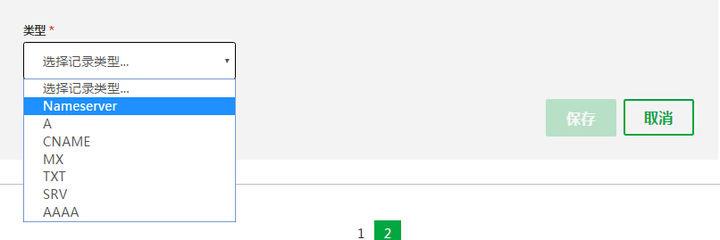
5,这里输入你的域名ip就可以了,然后保存。

一般保存后一两分钟就会生效,可以等待下,刷新即可,如果你有其他的问题可以在评论里写下,我看到就会回复你。
在上图中,最底下是域名服务器地址,我们最常用的有三个设置:A记录、CNAME别名和MX(Mail Exchange)记录,其中A记录用来设置WEB服务器的IP指向,CNAME用来设置别名指向,MX记录用来设置邮件交换记录指向。
添加修改A纪录
在Godaddy域名的A记录帮助(下图)中介绍的非常详细,@表示会自动插入主机名,类似于http://siqiboke.com这样的地址,如果需要解析http://www.siqiboke.com,就只需要把Host name设置为www,然后下面的IP地址设置为指向IP地址即可。
在上图中的TTL是指TIME TO LEVEL,表示DNS记录在DNS服务器的缓存时间,是为加快域名解析速度而设置,默认设置即可,也不要太长,如果设置10小时,如果期间修改了IP地址,很可能需要等待几个小时或更长时间,DNS状态才能得到刷新,影响使用。
添加CNAME别名
CNAME别名设置方法类似于A记录设置,比如要设置http://ftp.siqiboke.com,则只需要在Alias Name中填写ftp,Points to Host Name中填写别名地址即可,很多虚拟主机商一般都会在主机设置里同时提供IP和CNAME名,用户只需要根据实际情况,设置一个生效即可,比如要设置http://ftp.siqiboke.com到别名user1234.xxx.com,则只需要在Points to Host Name中添加user1234.xxx.com即可(在有些面板中可能最后还需要加个.号,有些会自动添加,这里就需要注意一下是否需要添加),下图中Points to Host Name值是@表示CNAME到默认的顶级域名地址(系统自动增加),只是个约定。
这里如果要增加feed子域名,只需在上图中的Enter an Alias Name里输入feed,下面的Points to Host Name设置指向主机名,比如mydomain.feedsky.com,然后点击确认即可。
以上是关于godaddy管理域名的主要内容,如果未能解决你的问题,请参考以下文章